Microsoft Word 2010 adalah salah satu program pengolah kata yang paling umum digunakan. Kemampuannya untuk memformat dokumen secara profesional sangat bergantung pada pengaturan spasi yang tepat. Spasi yang terlalu rapat bisa membuat teks sulit dibaca, sementara spasi yang terlalu lebar bisa membuat dokumen terlihat berantakan dan memakan banyak halaman. Artikel ini akan membahas secara mendalam cara mengubah spasi pada Microsoft Word 2010, mulai dari spasi antar baris hingga spasi antar paragraf, serta beberapa tips tambahan untuk memaksimalkan tampilan dokumen Anda.
Pendahuluan: Pentingnya Pengaturan Spasi
Spasi, baik itu spasi antar baris maupun spasi antar paragraf, memainkan peran krusial dalam keterbacaan dan estetika sebuah dokumen. Pengaturan spasi yang benar tidak hanya memudahkan pembaca untuk mencerna informasi, tetapi juga memberikan kesan profesional dan terstruktur pada karya tulis Anda. Di Microsoft Word 2010, Anda memiliki kontrol penuh atas berbagai jenis spasi, memungkinkan Anda untuk menyesuaikannya sesuai kebutuhan spesifik dari setiap dokumen.
Bagian 1: Mengubah Spasi Antar Baris
Spasi antar baris mengacu pada jarak vertikal antara setiap baris teks dalam sebuah paragraf. Pengaturan default di Word 2010 biasanya adalah "Single" (1.0), namun Anda dapat mengubahnya untuk meningkatkan keterbacaan atau menghemat ruang.
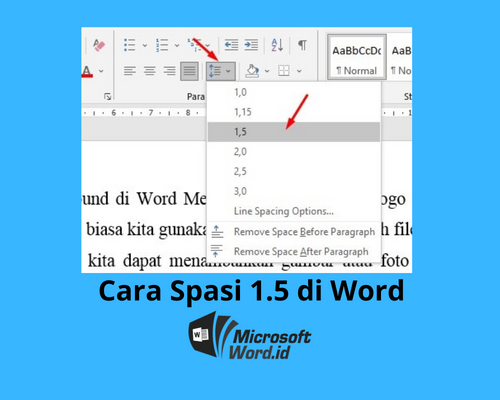
-
Langkah-langkah Mengubah Spasi Antar Baris:
- Pilih Teks yang Akan Diubah: Langkah pertama adalah memilih bagian teks yang ingin Anda sesuaikan spasinya. Anda bisa memilih satu paragraf, beberapa paragraf, atau seluruh dokumen dengan menekan
Ctrl + A. - Akses Opsi Spasi Antar Baris: Ada beberapa cara untuk mengakses opsi ini:
- Melalui Ribbon (Tab "Home"):
- Pada grup "Paragraph", klik panah kecil di sudut kanan bawah grup tersebut. Ini akan membuka kotak dialog "Paragraph".
- Di dalam kotak dialog "Paragraph", cari bagian "Spacing". Di sana, Anda akan menemukan opsi "Line spacing".
- Klik Kanan pada Teks Terpilih:
- Setelah memilih teks, klik kanan di area yang dipilih.
- Pilih "Paragraph…" dari menu konteks yang muncul. Ini juga akan membuka kotak dialog "Paragraph".
- Melalui Ribbon (Tab "Home"):
- Pilih Jenis Spasi Antar Baris: Di bagian "Line spacing" dalam kotak dialog "Paragraph", Anda akan melihat beberapa pilihan:
- Single: Jarak spasi standar, biasanya 1.0 kali tinggi font.
- 1.5 Lines: Jarak spasi satu setengah kali jarak spasi tunggal.
- Double: Jarak spasi dua kali jarak spasi tunggal.
- At Least: Memungkinkan Anda menentukan nilai minimum spasi antar baris dalam satuan poin. Word akan menyesuaikan spasi jika ada karakter yang lebih tinggi dari nilai yang Anda tentukan.
- Exactly: Menentukan spasi antar baris secara presisi dalam satuan poin. Ini berguna jika Anda membutuhkan spasi yang sangat spesifik.
- Multiple: Memungkinkan Anda menentukan spasi sebagai kelipatan dari spasi tunggal (misalnya, 1.15, 1.2, dll.).
- Masukkan Nilai (Jika Diperlukan): Jika Anda memilih "At Least", "Exactly", atau "Multiple", Anda perlu memasukkan nilai numerik di kotak yang tersedia. Misalnya, untuk spasi 1.2, Anda akan memilih "Multiple" dan mengetik "1.2".
- Klik "OK": Setelah selesai memilih jenis spasi dan memasukkan nilai (jika ada), klik tombol "OK" untuk menerapkan perubahan pada teks yang dipilih.
- Pilih Teks yang Akan Diubah: Langkah pertama adalah memilih bagian teks yang ingin Anda sesuaikan spasinya. Anda bisa memilih satu paragraf, beberapa paragraf, atau seluruh dokumen dengan menekan
-
Spasi Cepat Melalui Ribbon: Untuk perubahan spasi antar baris yang paling umum (Single, 1.5 Lines, Double), Anda bisa melakukannya lebih cepat:
- Pilih teks.
- Pada tab "Home", di grup "Paragraph", klik ikon "Line and Paragraph Spacing" (biasanya ikon dengan panah naik turun dan garis-garis).
- Pilih salah satu opsi yang tersedia dari menu dropdown.
Bagian 2: Mengubah Spasi Antar Paragraf
Spasi antar paragraf adalah jarak vertikal antara akhir satu paragraf dan awal paragraf berikutnya. Pengaturan ini sangat penting untuk memisahkan ide-ide atau bagian-bagian dalam dokumen Anda, membuatnya lebih mudah dibaca dan dipahami.
-
Langkah-langkah Mengubah Spasi Antar Paragraf:
- Pilih Teks: Seperti sebelumnya, pilih paragraf yang ingin Anda ubah spasinya. Anda bisa memilih satu paragraf, beberapa paragraf, atau seluruh dokumen.
- Akses Opsi Spasi Antar Paragraf: Akses ini dilakukan melalui kotak dialog "Paragraph".
- Pada grup "Paragraph" di tab "Home", klik panah kecil di sudut kanan bawah grup.
- Atau, klik kanan pada teks terpilih dan pilih "Paragraph…".
- Mengatur Spasi Sebelum dan Sesudah Paragraf: Di dalam kotak dialog "Paragraph", perhatikan bagian "Spacing" lagi. Di sini Anda akan menemukan dua opsi penting:
- Before: Menentukan jarak spasi sebelum paragraf yang dipilih. Nilai ini akan ditambahkan di atas paragraf.
- After: Menentukan jarak spasi setelah paragraf yang dipilih. Nilai ini akan ditambahkan di bawah paragraf.
- Masukkan Nilai Spasi: Anda dapat memasukkan nilai spasi dalam satuan poin. Misalnya, jika Anda ingin jarak yang lebih besar antara paragraf, Anda bisa meningkatkan nilai "After" menjadi 12 pt atau 18 pt. Jika Anda ingin paragraf lebih berdekatan, kurangi nilai "After" atau bahkan atur menjadi 0 pt.
- Menghapus Spasi Otomatis Antar Paragraf: Secara default, Word 2010 seringkali menambahkan sedikit spasi tambahan setelah setiap paragraf agar lebih mudah dibaca. Jika Anda ingin menghilangkan spasi tambahan ini dan hanya mengandalkan spasi yang Anda atur secara manual, Anda bisa mencentang opsi "Don’t add space between paragraphs of the same style" (atau yang serupa, tergantung versi pembaruan Word Anda). Opsi ini sangat berguna saat Anda mengatur spasi secara manual di seluruh dokumen.
- Klik "OK": Klik "OK" untuk menerapkan perubahan.
-
Spasi Cepat untuk Paragraf (Menambah/Mengurangi Spasi): Word 2010 menyediakan cara cepat untuk menambah atau mengurangi spasi antar paragraf tanpa harus membuka kotak dialog penuh.
- Pilih teks (paragraf).
- Pada tab "Home", di grup "Paragraph", klik ikon "Line and Paragraph Spacing".
- Dari menu dropdown, Anda bisa memilih "Add Space Before Paragraph" atau "Remove Space Before Paragraph", serta "Add Space After Paragraph" atau "Remove Space After Paragraph".
Bagian 3: Pengaturan Spasi Lanjutan dan Tips
Selain pengaturan dasar spasi antar baris dan paragraf, ada beberapa fitur dan tips yang dapat membantu Anda mengelola spasi dengan lebih efektif di Word 2010.
-
Menggunakan "Styles" untuk Konsistensi Spasi:
- Menggunakan "Styles" (Gaya) adalah cara paling efektif untuk memastikan konsistensi spasi di seluruh dokumen Anda. Anda bisa membuat atau memodifikasi gaya paragraf (misalnya, "Normal", "Heading 1", "Body Text") untuk menyertakan pengaturan spasi antar baris dan paragraf yang diinginkan.
- Untuk memodifikasi gaya:
- Pilih teks yang menggunakan gaya yang ingin Anda ubah.
- Klik kanan pada nama gaya di grup "Styles" pada tab "Home".
- Pilih "Modify…".
- Di kotak dialog "Modify Style", klik tombol "Format" di kiri bawah, lalu pilih "Paragraph…".
- Atur spasi antar baris dan paragraf seperti yang dijelaskan sebelumnya.
- Klik "OK" di semua jendela yang terbuka.
- Dengan cara ini, setiap kali Anda menggunakan gaya tersebut, pengaturan spasi yang Anda tetapkan akan otomatis diterapkan.
-
Mengatur Spasi untuk Seluruh Dokumen (Default):
- Jika Anda ingin mengatur spasi default untuk semua dokumen baru yang Anda buat, Anda bisa memodifikasi gaya "Normal".
- Buka dokumen kosong.
- Klik kanan pada gaya "Normal" di grup "Styles" pada tab "Home".
- Pilih "Modify…".
- Klik "Format" > "Paragraph…".
- Atur spasi antar baris dan paragraf yang Anda inginkan.
- Pilih opsi "New documents based on this template" di bagian bawah kotak dialog "Modify Style".
- Klik "OK".
-
Menghapus Spasi Berlebih yang Tidak Diinginkan:
- Kadang-kadang, spasi berlebih muncul karena kesalahan saat menyalin-tempel teks dari sumber lain, atau karena penggunaan tombol Enter berulang kali.
- Untuk menghapus spasi berlebih antar paragraf, Anda bisa menggunakan fitur "Find and Replace":
- Tekan
Ctrl + Huntuk membuka kotak dialog "Find and Replace". - Di kotak "Find what:", ketik
^p^p(ini mewakili dua penekanan tombol Enter). - Di kotak "Replace with:", ketik
^p(ini mewakili satu penekanan tombol Enter). - Klik "Replace All". Lakukan ini beberapa kali sampai Word memberi tahu bahwa tidak ada lagi penggantian yang ditemukan.
- Tekan
- Anda juga bisa menggunakan ini untuk mengganti spasi tunggal dengan spasi ganda (atau kelipatannya) jika Anda ingin mengubah spasi antar baris secara global.
-
Memahami Satuan Ukuran Spasi:
- Spasi di Word 2010 diukur dalam poin (pt). Satu inci kira-kira setara dengan 72 poin. Memahami ini membantu Anda memperkirakan seberapa besar spasi yang Anda tetapkan.
- Misalnya, spasi "Single" biasanya sekitar 12 poin untuk font ukuran 10 atau 11 poin. Spasi "Double" akan menjadi sekitar 24 poin.
-
Kapan Menggunakan Spasi yang Berbeda?
- Dokumen Akademis/Laporan: Seringkali membutuhkan spasi 1.5 atau Double untuk memudahkan pembacaan.
- Surat Bisnis: Biasanya menggunakan spasi tunggal dengan spasi tambahan antar paragraf untuk keterbacaan.
- Buku/Novel: Menggunakan spasi tunggal dengan spasi tambahan antar paragraf yang lebih besar untuk memberikan kesan visual yang lebih luas.
- Dokumen Ringkas: Jika Anda perlu menghemat ruang, spasi tunggal atau bahkan spasi "Exactly" dengan nilai lebih kecil bisa digunakan, namun tetap perhatikan keterbacaan.
Kesimpulan
Mengatur spasi di Microsoft Word 2010 adalah keterampilan dasar namun sangat penting untuk menciptakan dokumen yang profesional, mudah dibaca, dan efektif. Dengan memahami cara mengubah spasi antar baris dan spasi antar paragraf, serta memanfaatkan fitur-fitur lanjutan seperti Styles dan Find and Replace, Anda dapat mengontrol tampilan teks Anda secara presisi. Luangkan waktu untuk bereksperimen dengan berbagai pengaturan spasi dan temukan kombinasi yang paling sesuai untuk jenis dokumen yang Anda kerjakan. Pengaturan spasi yang tepat akan membuat karya tulis Anda lebih menonjol dan mudah dicerna oleh pembaca.
